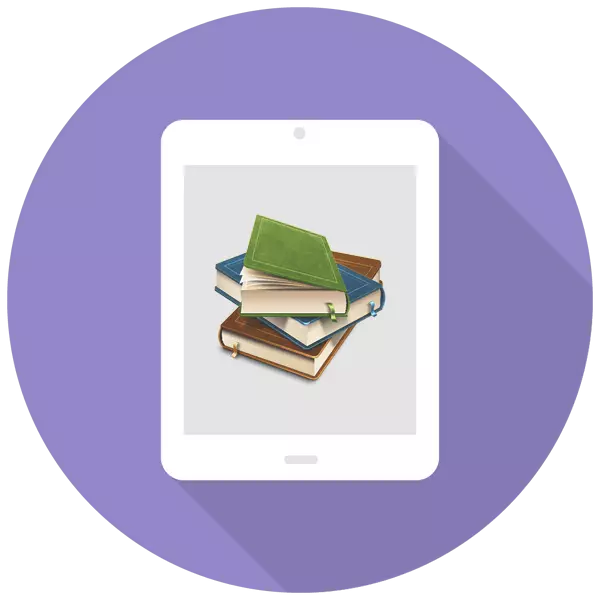
နည်းပညာဖွံ့ဖြိုးတိုးတက်မှုခေတ်တွင်လက်ကိုင်ဖုန်းများနှင့်တက်ဘလက်များကိုစက္ကူစာအုပ်များအပါအ 0 င်အသုံးအများဆုံးအရာများဖြင့်အစားထိုးသည်။ AIPAD သည်ချွင်းချက်မရှိဘဲ e-book များကို download လုပ်ရန်နှင့်ကြည့်ရှုရန်နည်းလမ်းများစွာကိုကမ်းလှမ်းသည်။
iPad ပေါ်ရှိစာအုပ်များတင်ပါ
အသုံးပြုသူသည် iPad ပေါ်ရှိစာအုပ်များကိုမတူညီသောနည်းလမ်းများဖြင့် download လုပ်နိုင်သည်။ iBooks (သို့) app store စတိုးမှတတိယပါတီလျှောက်လွှာများမှတဆင့်။ သို့သော်ပထမ ဦး စွာမည်သည့် e-book ပုံစံများကို iPad ကိုအထောက်အပံ့ပေးမည်ကို ဦး စွာနားလည်ရန်လိုအပ်သည်။
ထောက်ပံ့ပုံစံများ
အက်ပဲလ်မှပစ္စည်းကိရိယာများကိုပံ့ပိုးသောကိရိယာများကိုအုပ်စု 2 ဖွဲ့ခွဲနိုင်သည်။ 1 အုပ်စု - ibooks များအတွက်စံပုံစံများ - EPUB နှင့် PDF ။ 2 အုပ်စု - ကျန်ရှိနေသော e-book ပုံစံများကိုတတိယပါတီအက်ပလီကေးရှင်းများ - FB2, RTF, EPUB, PDF နှင့်အခြားသူများ။
Option 2: တတိယပါတီလျှောက်လွှာများ
လက်ရှိတွင် e-book များကိုဖတ်ရှုခြင်းအတွက်အခမဲ့ app အမြောက်အများကို App Store တွင်ရရှိနိုင်သည်။ သင်ကြိုက်နှစ်သက်သောစာအုပ်ကို 0 ယ်ယူနိုင်သည်, စာရင်းသွင်းခြင်းအားထုတ်ပေးနိုင်သည်။ ကျွန်ုပ်တို့၏ဆောင်းပါးတွင် LITS အက်ပလီကေးရှင်းကိုသုံးပါမည်။
App Store မှလီတာများကိုဒေါင်းလုပ်ဆွဲပါ
- iPad ပေါ်ရှိလီတာကိုဖွင့်ပြီး login နှင့် password တစ်ခုဖြင့်ဝင်ရောက်ပါသို့မဟုတ်အကောင့်အသစ်တစ်ခုကိုမှတ်ပုံတင်ပါ။
- လိုချင်သောအလုပ်ကို 0 ယ်ရန် "Search" သို့မဟုတ် "စတိုးဆိုင်" ကိုသုံးပါ။
- e-book စာမျက်နှာပေါ်တွင် "Buy နှင့် Read" ကိုနှိပ်ပါ။
- "ဖတ်ပါ" ကိုအသာပုတ်ပါ။


ကျေးဇူးပြု. သတိပြုပါ။ iBooks နှင့်အခြား applications များသည် cloud storage မှစာအုပ်များကိုကူးယူနိုင်သည်ကို ကျေးဇူးပြု. မှတ်သားပါ။ ဥပမာအားဖြင့်, Google Drive သို့မဟုတ် Dropbox မှ။ ဤသို့ပြုလုပ်ရန်, သင် "ပို့ကုန်" - "မိတ္တူ" ကိုရွေးရန်သင်လိုအပ်သည့်ဖိုင်ချိန်ညှိချက်များတွင် "Copy ... " ကိုရွေးပါ။
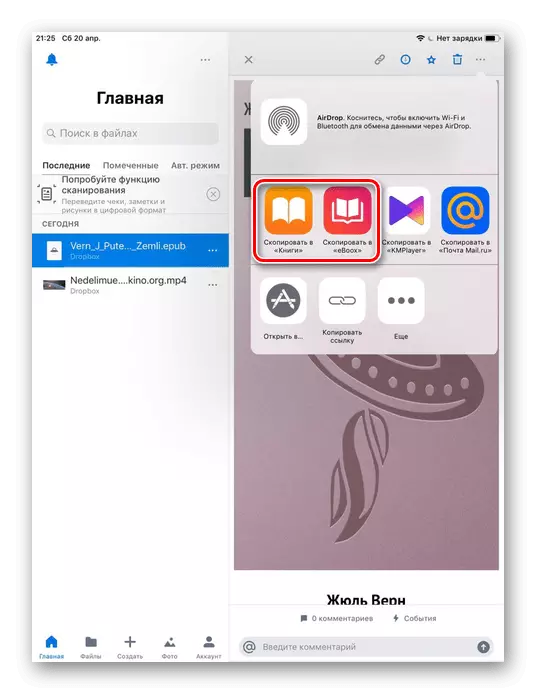
နည်းလမ်း 2: PC နှင့် iTunes
ဖိုင်များကိုကွန်ပျူတာများကိုပိုမိုအဆင်ပြေစွာရှာဖွေပြီး download လုပ်ပါ။ ထို့ကြောင့်၎င်းကိုအသုံးပြုရန်နှင့် iPad ပေါ်တွင်စာအုပ်များကိုအသုံးပြုရန်ရွေးချယ်စရာတစ်ခုရှိသည်။ ထိုသို့ပြုလုပ်ရန် iTunes Program ကို install လုပ်ပါ။
Option 1: ibooks
PC ကိုအသုံးပြုပြီး Fory ကို iBooks မှ Aytyuns များနှင့်အထူးအပိုင်း "စာအုပ်များ" မှတဆင့် ibooks သို့လွှဲပြောင်းပါ။
- iPad ကိုကွန်ပျူတာသို့ချိတ်ဆက်ပြီး iTunes ကိုဖွင့်ပါ။ ထိပ်မီနူးရှိ device icon ကိုနှိပ်ပါ။
- "စာအုပ်များ" အပိုင်းသို့သွားပါ။
- အလိုရှိသောဖိုင်ကို EPUB သို့မဟုတ် PDF extension ကိုအထူး 0 င်းဒိုးသို့လွှဲပြောင်းပါ။ ကူးယူခြင်း၏အဆုံးကိုစောင့်ပါ။ "Apply" ကိုနှိပ်ပါ။
- iPad ပေါ်တွင် "စာအုပ်များ" လျှောက်လွှာကိုဖွင့်ပြီး download ၏အောင်မြင်မှုကိုစစ်ဆေးပါ။
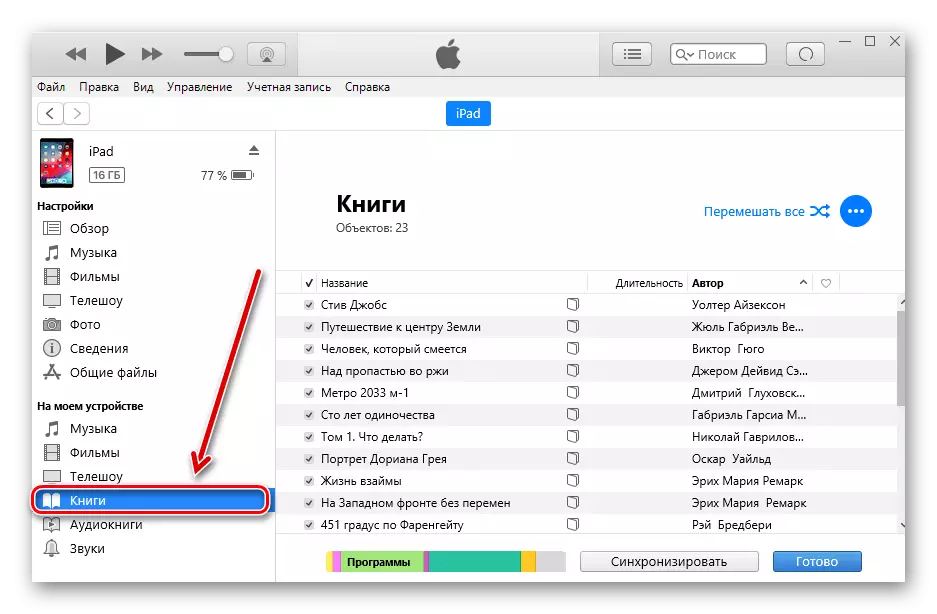
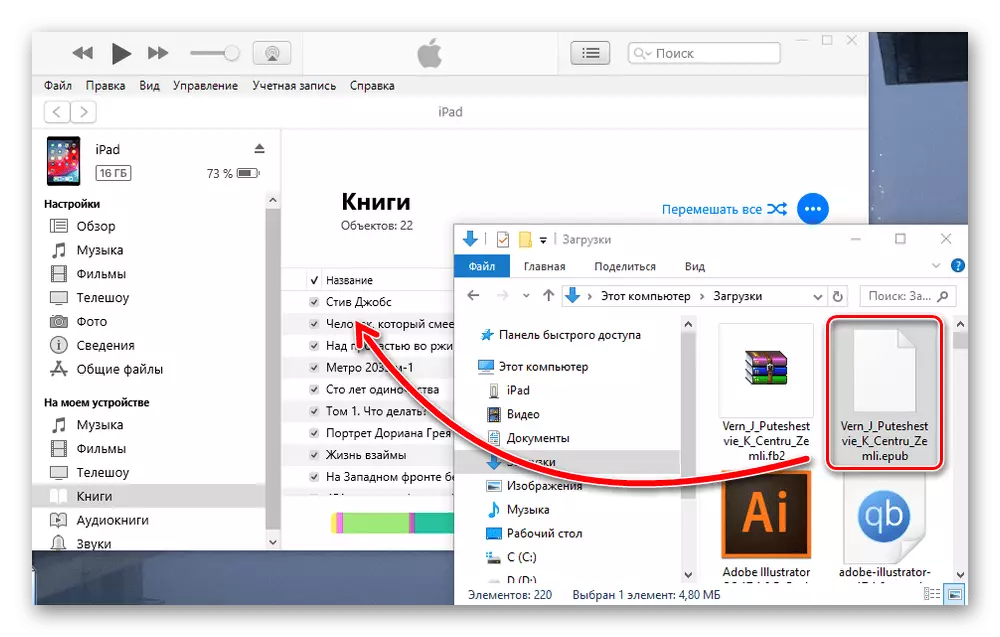
Option 2: တတိယပါတီလျှောက်လွှာများ
တတိယပါတီလျှောက်လွှာတိုင်းသည်အင်တာနက်မှ download လုပ်ထားသော iTunes မှစာအုပ်များထည့်ရန်ခွင့်ပြုသည်။ ၎င်းသည်မူပိုင်ခွင့်ဥပဒေများကြောင့်ဖြစ်သည်။ သို့သော်ကွန်ပျူတာမှသူတို့၏စာအုပ်များကိုတင်ထားသောလုပ်ဆောင်မှုနှင့်အတူစာဖတ်သူများသည်ဆက်လက်တည်ရှိနေတုန်းဖြစ်သည်။ ဥပမာအားဖြင့်, Ebox ။
app စတိုးမှ Ebox ကိုဒေါင်းလုပ်ဆွဲပါ
- ကိရိယာကို PC နှင့်ချိတ်ဆက်ပါ, Aytyuns ကိုဖွင့်ပြီးတက်ဘလက်အိုင်ကွန်ကိုနှိပ်ပါ။
- "General Files" အပိုင်းကိုသွားပြီး Ebox application ကိုရှာပါ။ အဲဒါကိုနှိပ်ပါ။
- "Eboox Documents" ဟုခေါ်သောလယ်ပြင်၌လိုချင်သောဖိုင်ကိုကူးယူပြီးမိတ္တူအဆုံးကိုစောင့်ပါ။
- တက်ဘလက်ပေါ်ရှိ Ebox application ကိုဖွင့်ပါ။ "My Books" အပိုင်းတွင် offerload ကို download လုပ်ပါ။

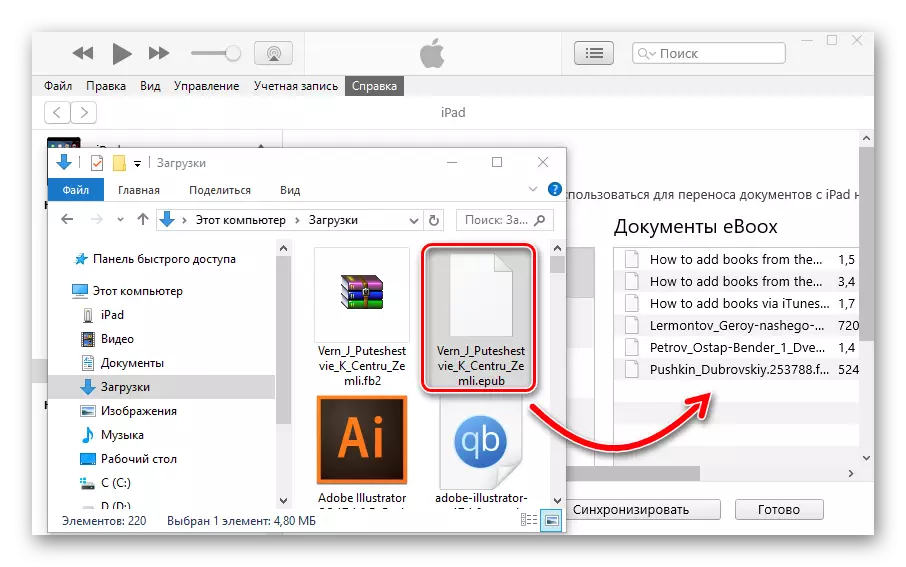
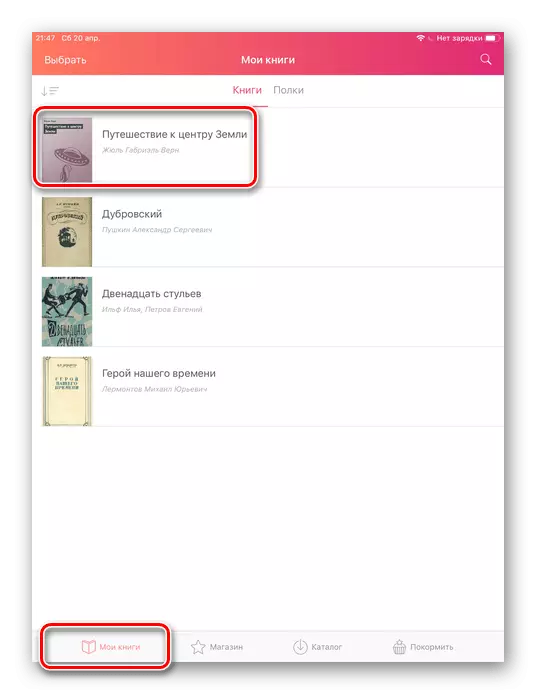
iPad ပေါ်ရှိစာအုပ်တစ်အုပ်တင်ခြင်းသည်အခက်အခဲများစွာကိုကိုယ်စားမပြုပါ။ iBooks သို့မဟုတ် Third-party applications များကိုသင်ကိုယ်တိုင်အတွက်အဆင်ပြေသော download နှင့်ကြည့်ရှုရန်ရွေးချယ်စရာတစ်ခုကိုရွေးချယ်ရန်အရေးကြီးသည်။
